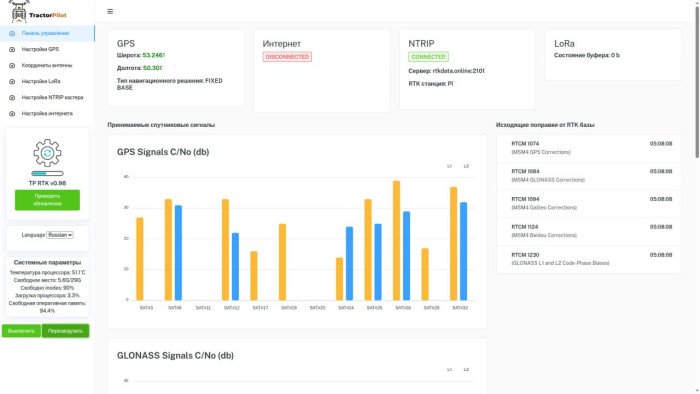Для получения сантиметровой точности позиционирования трактор/комбайн должен получать RTK поправки в формате RTCM от непрерывно действующей RTK станции (CORS, Continuously Operating Reference Station). Для получения поправок можно подключиться через мобильный интернет к NTRIP-кастеру - сервису получающему поправки от RTK станций и ретранслирующему полученные поправки множеству абонентов. Вы можете бесплатно подключиться к существующей, расположенной не далее 20-30 км от вас RTK станции через NTRIP-кастер (если таковая имеется в вашем регионе) или купить доступ к ней, если бесплатных вариантов нет.
Вы можете купить готовую станцию Tractor Pilot R1или собрать собственную RTK станцию своими руками из недорогих компонентов и обеспечить свою технику бесплатными поправками для точного позиционирования. Мы разработали бесплатное программное обеспечение TP RTK для организации RTK станции на базе миникомпьютера Raspberry Pi, GPS-приемника ublox F9P и радиомодуля EByte LoRa (для передачи поправок RTCM по радиоканалу в районах с нестабильным GSM-интернетом)
Главы "Установка" и "Сборка станции" актуальны только для самодельных RTK-станций.
К станции Tractor Pilot R1 они не относятся, т.к это уже готовое к использованию устройство.
Установка
Скачайте готовый образ операционной системы с предустановленным бесплатным программным обеспечением RTK станции для
и запишите его на карту памяти SD.
Для настройки базы необходимо подключить её к монитору или к роутеру/wi-fi сети для настройки через web-интерфейс (web-интерфейс доступен по адресу http://tprtk.local )
После загрузки вы увидите главный экран приложения настройки RTK станции
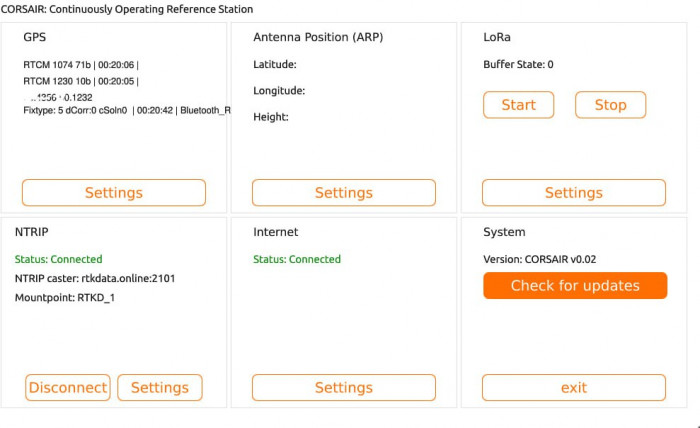
Сборка станции
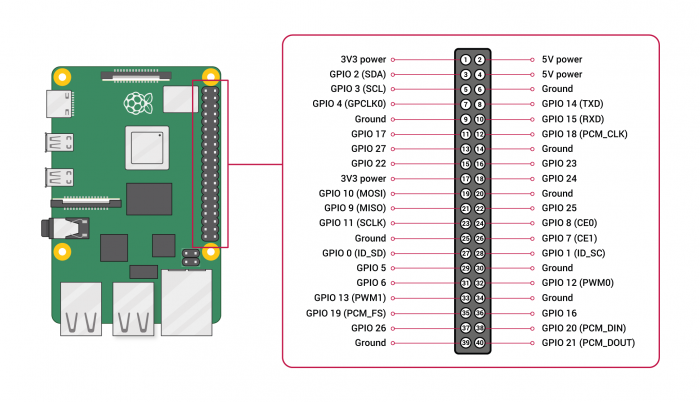
К USB-порту миникомпьютера Raspberry Pi подключите GPS приёмник и опционально 4G-модем
Подключите радиомодуль LoRa EByte E22-900T22D / E22-900T30S к Raspberry Pi согласно схеме:
EByte RaspberryPi
RX GPIO 0 (GPIO 14 для RasPi Zero/RasPi3)
TX GPIO 1 (GPIO 15 для RasPi Zero/RasPi3)
GND любой GND пин
VCC любой 5V пин
M0 GPIO 17
M1 GPIO 27
AUX GPIO 22Настройка RTK станции
Настройка RTK станции осуществляется в несколько этапов
1. Настройка GPS приемника
Нажмите кнопку «Settings» в нижней части блока GPS главного экрана.
Выберите порт подключенного модуля GPS (обычно ttyACM0) и нажмите кнопку «Save and reconnect». Если вы выбрали правильный порт, текущие настройки GPS будут показаны в соответствующих входах.
Прокрутите страницу вниз и нажмите кнопку «Hard reset», чтобы сбросить настройки f9p до заводских. Затем нажмите «Load default CORS configuration», чтобы загрузить необходимые настройки в модуль GPS f9p.
После этого GPS модуль начнёт генерировать поправки поправки в формате RTCM 3.2 и передавать их в компьютер Raspberry Pi
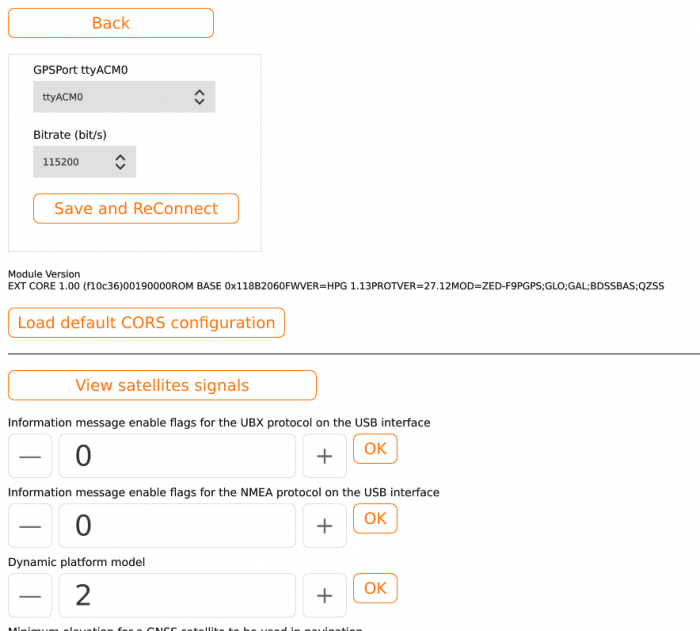
2. Настройка координат антенны базовой станции (ARP)
Нажмите кнопку «Settings» в нижней части блока Antenna Position главного экрана.
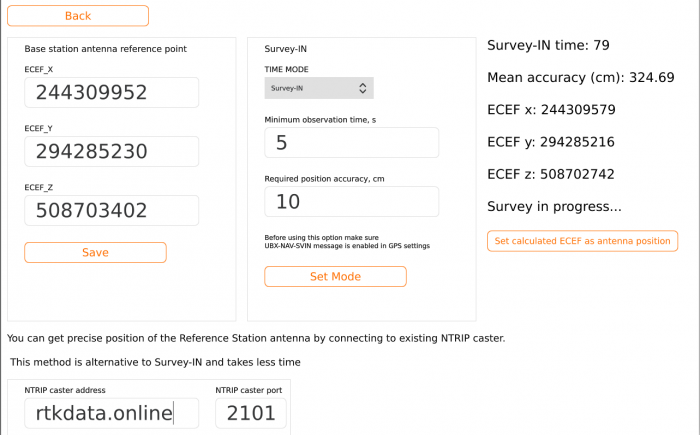
Существует два способа определения координат антенны. Один из них — использование режима Survey-In GPS приемника F9P.
Убедитесь, что вывод сообщений USB-NAV-SVIN включен на интерфейсе GPS USB. Выберите опцию «Survey-In» в выпадающем списке TIME MODE. Введите минимальное время наблюдения, требуемую точность рассчёта координат антенны (в сантиметрах) и нажмите кнопку «Set Mode». Модуль f9p начнет рассчёт координат антенны с заданной точностью. Процесс остановится, когда будет достигнута заданная точность. Процесс Survey-IN может длиться долго в зависимости от требуемой точности — от нескольких часов до нескольких дней. После того, как положение антенны рассчитано, нажмите кнопку «Set calculated ECEF antenna position», чтобы сохранить эти координаты в настройках GPS приемника. Выберите опцию «Fix Mode» в выпадающем списке «Временной режим» и нажмите кнопку «Set Mode».
Вы также можете получить точное положение антенны RTK станции, подключившись к существующей станции через NTRIP-кастер. Этот метод является альтернативой Survey-IN и занимает гораздо меньше времени (несколько минут). В выпадающем списке «Time mode» выберите вариант «Disabled», введите существующие учетные данные для подключения к NTRIP-кастеру и нажмите кнопку «Connect». Подождите, пока координаты не достигнут желаемой точности, затем нажмите кнопку «Set these coordinates as antenna position», чтобычтобы сохранить эти координаты в настройках GPS приемника. ОТКЛЮЧИТЕСЬ ОТ NTRIP-кастера, нажав кнопку "Disconnect"! Выберите опцию «Fix Mode» в выпадающем списке «Временной режим» и нажмите кнопку «Set Mode»
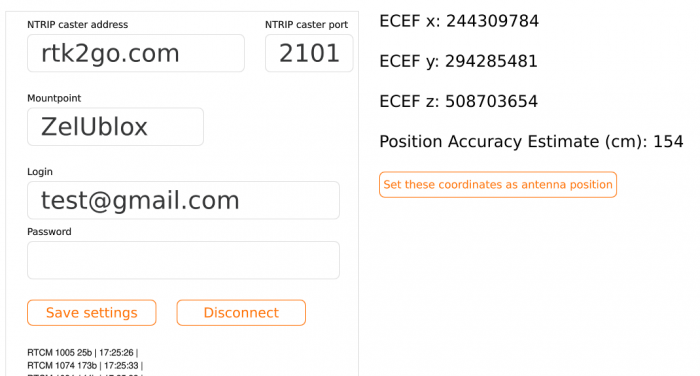
3. Подключение RTK-станции к NTIP-кастеру
RTK-станция должна отправлять поправки на NTRIP-кастер, чтобы сразу множество единиц вашей техники имели доступ к поправкам через интернет.
Нажмите кнопку «Settings» в нижней части блока NTRIP главного экрана. Мы рекомендуем использовать наш бесплатный NTRIP-кастерRTKdata.online(он не только может раздавать поправки, но и позволяет производить удаленную настройку нашей RTK станции через интернет). Вы также можете использовать любой другой NTRIP-кастер для подключения станции TP RTK.
Введите учётные данные, которые выдал для станции NTRIP кастер - адрес и порт кастера, к которому осуществляется подключение, точка доступа, пароль. Нажмите кнопку "Save Settings" для сохранения настроек и затем кнопку "Back", чтобы вернуться на главные экран приложения. Нажмите кнопку "Connect" в блоке NTRIP главного экрана приложения - станция начнёт передавать поправки на кастер, с которого их сможет принимать программное обеспечение автопилотов.
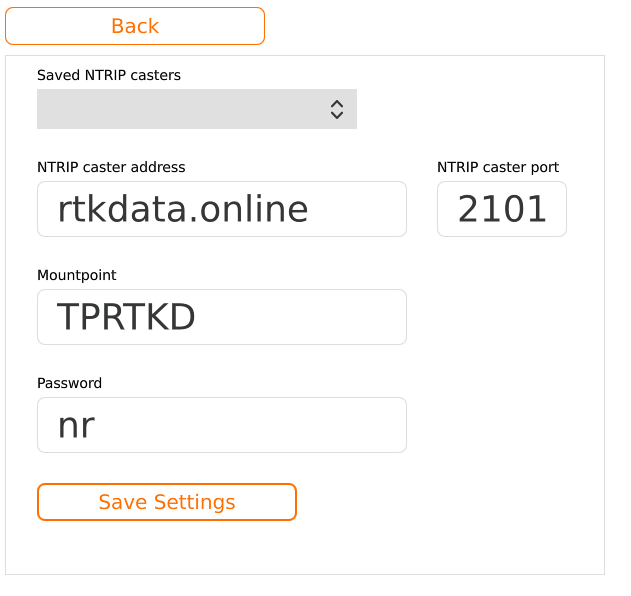
4. Настройка интернета
Нажмите кнопку «Settings» в нижней части блока Internet главного экрана.
Введите параметры WiFi сети (название, пароль), к которой осуществляется подключение и нажмите кнопку "Connect"
Также для доступа к интернету можно использовать USB 4G модем. В качестве USB модема рекомендуем использовать модемы с поддержкой технологии CDC-Ethernet - при подключении они автоматически определяются в операционной системе как сетевые карты и не требуют дополнительной настройки.
Если вы используете RTK станцию с 4G модемом отключите запуск Wi-Fi при загрузке устройства, нажав соотвтетствующую кнопку.
5. Настройка радиомодема LoRa
ПЕРЕД ИСПОЛЬЗОВАНИЕМ LORA ИЗУЧИТЕ ПРАВИЛА РАДИОВЕЩАНИЯ В ВАШЕМ РЕГИОНЕ. В НЕКОТОРЫХ СЛУЧАЯХ МОЖЕТ ТРЕБОВАТЬСЯ РЕГИСТРАЦИЯ RTK станции в РКН
В регионах, где GSM-интернет нестабилен и автопилот не может получать поправки RTCM через Интернет, вы можете использовать технологию радиопередачи LoRa для доставки поправок RTCM по радиоканалу.
На данный момент в программном обеспечении станции TP RTK поддерживаются модули Ebyte LoRa, такие как E22-900T22D. Если вы используете другие модули LoRa, свяжитесь с нами, чтобы добавить их поддержку.
Выберите /dev/ttyAMA1 в качестве порта связи модуля LoRa, если вы подключили модуль, как описано в разделе «Сборка станции»
Рекомендуемая скорость передачи данных по радиоканалу для диапазона в несколько километров составляет 2400–4800 бит/с. Скорость передачи данных должна быть одинаковой на стороне автопилота и базовой станции.
Каждое сообщение RTCM разбивается на фрагменты данных. Количество фрагментов определяется параметром количества фрагментов. Рекомендуемое значение — 5. Каждый фрагмент передается несколько раз для компенсации потери пакетов. Количество дубликатов (опция повторения фрагментов) зависит от условий окружающей среды. Рекомендуемое значение — 1 (без дубликатов)-3.
В чекбоксах отметьте RTCM сообщения , которые будут передаваться по радиоканалу LoRa и нажмите кнопку «Apply Settings»

Обновление программного обеспечения
Для обновления программного обеспечения нажмите кнопку «Check for updates» в блоке «System» главного интерфейса. Если какие-либо обновления доступны, вам будет предложено загрузить их.
Помощь с подключением
Если у вас возникли сложности с подключением RTK-станции пишите в Telegram-канал Tractor Pilot или на форум
 TG cообщество
TG cообщество